ホームページ >モバイルチュートリアル >アンドロイド携帯電話 >携帯電話の画面をコンピュータにミラーリングする最も簡単な方法 (携帯電話の画面をコンピュータに簡単に投影するための 1 ステップ)
携帯電話の画面をコンピュータにミラーリングする最も簡単な方法 (携帯電話の画面をコンピュータに簡単に投影するための 1 ステップ)
- WBOYWBOYWBOYWBOYWBOYWBOYWBOYWBOYWBOYWBOYWBOYWBOYWB転載
- 2024-05-09 19:13:291225ブラウズ
携帯電話の使用が増えるにつれ、私たちは大量のファイル、写真、ビデオを携帯電話に保存します。場合によっては、大画面で簡単に編集したり表示したりするために、携帯電話上のコンテンツをコンピュータに投影する必要があります。この記事では、PHPエディターのXiaoxinが、携帯電話の画面をコンピュータにミラーリングする簡単な方法を詳しく紹介し、ファイル共有、画面拡大、リモート制御を簡単に実現できるようにします。
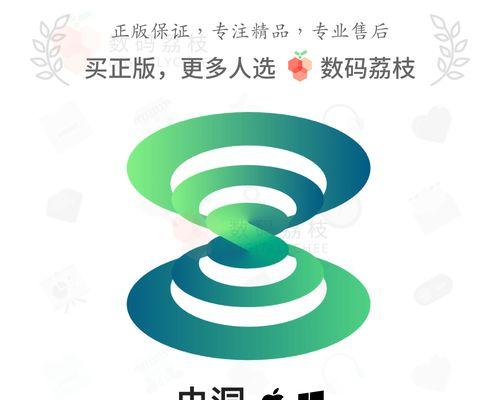
1. 準備: 電話とコンピュータが同じネットワーク上にあることを確認します
まず、電話を使用して画面をコンピュータにミラーリングする前に、電話とコンピュータが同じ Wi-Fi ネットワークに接続されていることを確認してください。これにより、両者間のコミュニケーションが円滑に行われます。
2. データ ケーブルを使用して携帯電話とコンピューターを接続します
画面をワイヤレスでキャストしたくない場合は、データ ケーブルを使用して携帯電話をコンピューターに接続できます。電話機でファイル転送モードが選択されていることを確認し、電話機の USB ポートをコンピュータの USB ポートに接続するだけです。
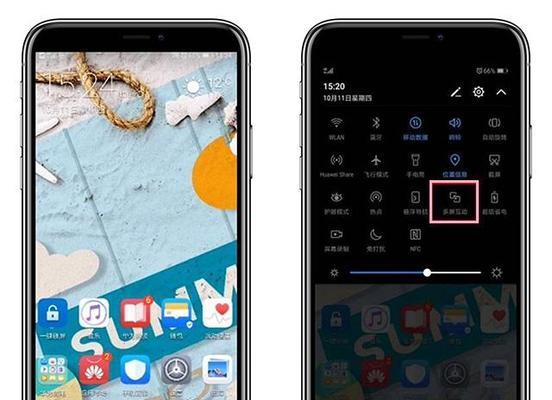
3. 画面ミラーリングソフトウェアを使用して接続します
たとえば、コンピューターでブラウザを開き、モバイル画面ミラーリングコンピューターソフトウェア「ApowerMirror」または「AirDroid」を検索してダウンロードします。インストールが完了したら、対応するアプリを携帯電話にダウンロードします。ソフトウェアのプロンプトに従って携帯電話とコンピュータを接続し、ソフトウェアを実行します。
4. Miracast によるスクリーンキャスト
コンピューターが Miracast テクノロジーをサポートしている場合は、設定から画面を直接キャストできます。コンピュータの「設定」を開き、「デバイス」または「ディスプレイ」に移動し、「ワイヤレス ディスプレイに接続する」オプションをクリックして接続し、携帯電話を見つけます。
5. 画面ミラーリング ハードウェアを使用する
お使いのコンピューターや携帯電話にワイヤレス ディスプレイ アダプターや HDMI アダプターなどの画面ミラーリング機能が組み込まれていない場合は、画面ミラーリング ハードウェア デバイスの購入を検討することもできます。次に、デバイスの指示に従って電話とコンピュータを接続し、デバイスをコンピュータに接続します。
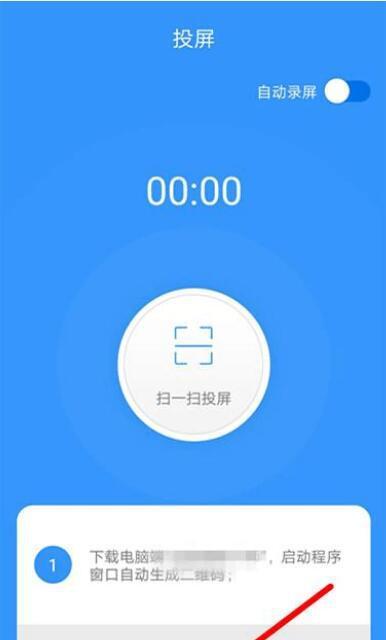
6.サードパーティアプリを介したスクリーンキャスト
上記の方法に加えて、携帯電話をコンピューターにミラーリングできるサードパーティアプリが多数あります。 「TeamViewer」と「ApowerManager」は、指示に従ってインストールして接続するだけで、強力で操作が簡単なツールです。
7. 携帯電話やコンピュータ システムには画面ミラーリング機能が組み込まれています
一部の携帯電話やコンピュータ システムには、すでに画面ミラーリング機能が組み込まれています。機能。追加のソフトウェアをダウンロードしたり、機器を購入したりする必要はありません。この方法が最も簡単です。
8.ブラウザプラグインを通じて画面ミラーリングを実現
例えば、携帯電話の画面ミラーリング機能をサポートするコンピュータにブラウザプラグイン「Vysor」、ブラウザ版「ApowerMirror」などをインストールします。プラグインを介して接続し、対応するアプリを携帯電話にダウンロードすると、携帯電話の画面をコンピュータに投影できます。
9. 携帯電話とコンピューターに適合するソフトウェアを使用してください
。携帯電話の画面をコンピューターにミラーリングする機能を実現するには、携帯電話のブランドによっては、コンピューターに適合するソフトウェアが提供されています。手順に従ってセットアップすると、公式 Web サイトまたはアプリ ストアからソフトウェアをダウンロードしてインストールするだけで、携帯電話とコンピューターを接続して画面ミラーリングを行うことができます。
10. LAN経由でスクリーンキャストを実現
例えば、LAN伝送をサポートするスクリーンキャストソフトウェア「LonelyScreen」をコンピュータにインストールし、対応するアプリを携帯電話にダウンロードします。次に、同じ Wi-Fi 上でソフトウェアを開き、電話を Fi ネットワークに接続して、電話の画面をコンピュータにキャストします。
11. クラウド サービスを使用して画面をミラーリングする
一部のクラウド サービスは、携帯電話をコンピューターにミラーリングする機能を提供します。 「Microsoft Screen Mirroring」、「TeamViewer」を使用し、ソフトウェアの指示に従って接続して画面をミラーリングしたり、携帯電話とコンピュータで同時にアカウントにログインしたりできます。
12. QQ コンピューター マネージャーによるスクリーンキャスト
携帯電話とコンピューターの両方に QQ コンピューター マネージャーがインストールされている場合は、QQ コンピューター マネージャーが提供するスクリーンキャスト機能を使用できます。携帯電話で を選択し、QQ コンピュータ マネージャーの「画面ミラーリング アシスタント」を開き、プロンプトに従って接続してミラーリングします。
13. Windows 10 システムに付属の画面ミラーリング機能を使用します
Windows 10 システムの「画面ミラーリング」機能を使用している場合は、1 つ付属しています。選択し、Win + P キーの組み合わせ「このコンピュータに投影」を押して携帯電話をコンピュータにキャストし、携帯電話の画面キャスト機能をオンにします。
14. Apple が公式に提供している AirPlay 機能を使用します
Apple ユーザー向けに、AirPlay 機能を使用して携帯電話をコンピューターにミラーリングできます。コンピュータと携帯電話が同じ Wi-Click に接続されていることを確認し、携帯電話を上にスワイプして Fi ネットワークの「画面ミラーリング」を開き、画面ミラーリング操作を実現し、画面を表示するコンピュータを選択します。鏡張り。
15、
この記事で紹介した上記の方法を通じて、携帯電話の画面をコンピュータにミラーリングする操作を簡単に実現できます。ソフトウェア接続、ハードウェア機器、システム内蔵機能など、ニーズに合わせて適切な接続方法をお選びいただけます。携帯電話の画面をコンピュータに投影することで、より便利な操作体験がもたらされ、日常使用において携帯電話とコンピュータの利点をより有効に活用できるようになります。
以上が携帯電話の画面をコンピュータにミラーリングする最も簡単な方法 (携帯電話の画面をコンピュータに簡単に投影するための 1 ステップ)の詳細内容です。詳細については、PHP 中国語 Web サイトの他の関連記事を参照してください。

